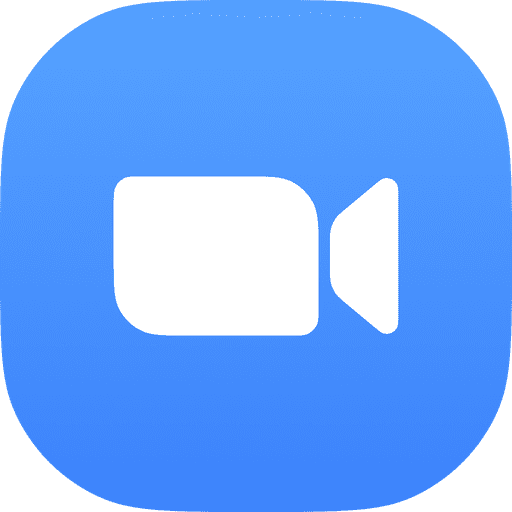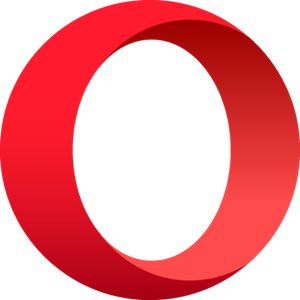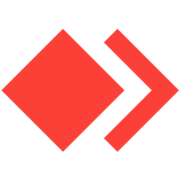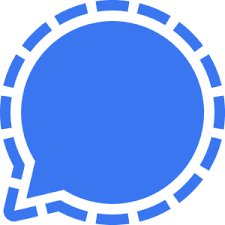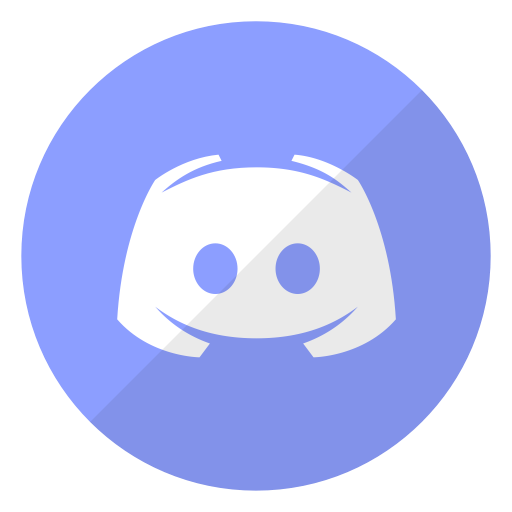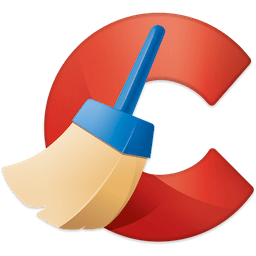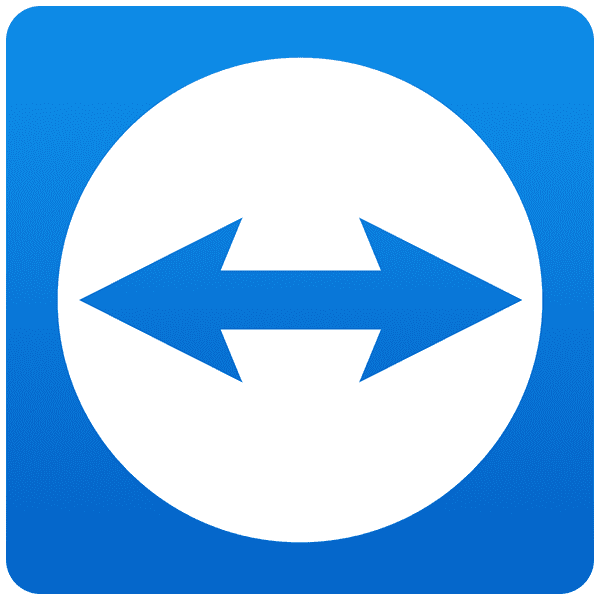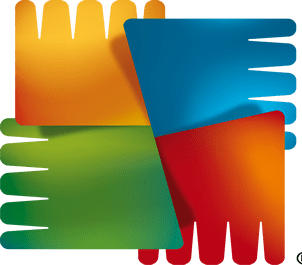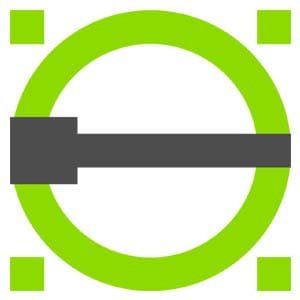İPhone'a Signal Nasıl İndirilir?
Sinyal gizliliği korumaya odaklanmış bir mesajlaşma uygulamasıdır. Uygulama İOS dahil birçok platform için mevcuttur. İPhone'unuza Signal'i nasıl indirip kuracağınızı öğrenmek için yazımızı okumaya devam edin.
Yılın başında Avrupa Komisyonu bile üyelerinden başvuruya geçmelerini istedi. Amaç, iletişim güvenliğini artırmaktı. "Mesajlarınızı okuyamayız veya aramalarınızı dinleyemiyoruz ve hiç kimse okuyamıyor. Gizlilik, isteğe bağlı bir mod değildir - bu sadece Signal'in çalışma şeklidir ”diyor uygulama.
Ücretsiz yazılım ve açık kaynak, araç uçtan uca şifrelemeye sahiptir ve cihazın veri bağlantısını SMS veya MMS ücreti ödemeden kullanır. Signal, metin mesajları ve dosyalar göndermenize, sesli veya görüntülü aramalar yapmanıza ve grup sohbetleri oluşturmanıza olanak tanır.
Signal'i İndirme, yükleme ve Sinyal nasıl kullanılacağını öğrenmek için iPhone , aşağıda adım adımları uygulayın.
Signal Sistem Gereksinimleri
İPhone uygulaması, sistemin iOS 11.0 sürümü veya üstü, 157 MB'tan fazla boş alan ve kullanıcının 12 yaşından büyük olmasını gerektirir. Sinyal ücretsizdir.
İPhone'da Signal Nasıl İndirilir
1. Signal indir sayfasına erişin . Veya iPhone'unuzda, App Store'a girin ve arama çubuğunda "Signal" i arayın. Uygulama "Signal - Private Messenger" olarak görünür.
2. Daha sonra "al" düğmesine tıklayın ve indirme başlayacaktır. Uygulamanın aktarılmasına izin vermek için Apple Kimliğinizi dijital, yüz tanıma (Face ID) veya parola ile onaylamanız gerekebilir.
3. İndirme işlemi tamamlandıktan sonra "aç" ı tıklayın veya telefonun ana ekranında uygulama simgesine dokunun
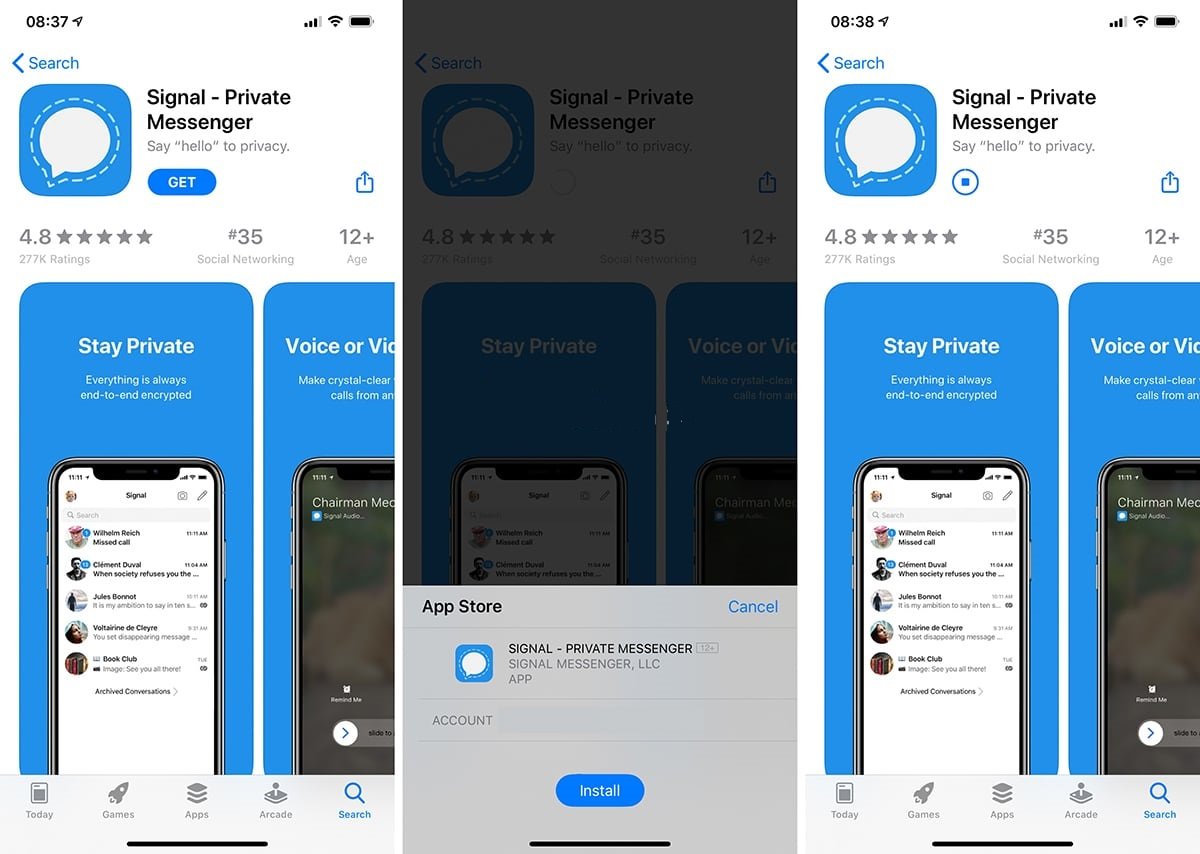
Signal'in uygulaması ayrıca sesli ve görüntülü aramaları da beraberinde getiriyor. Resim: App Store / Oynatma
Signal Kurulum ve İzinler
Uygulama tarafından görüntülenecek ilk ekran, Şartlar ve Gizlilik Politikası'na erişim bağlantısı içeren ekrandır. Bu, gizlilik ve güvenlik odaklı Signal arayanlar için önemli bir nokta olabilir.
1. Uygulamanın kullanım koşullarını okumak için şartlara tıklayın
2. Kabul etmek ve kaydı devam ettirmek için "Devam Et" e tıklamanız yeterlidir.
Signal'in gizlilik politikasına App Store'dan veya uygulamanın web sitesinden de erişilebilir. Resim: Sinyal / Üreme
Uygulama daha sonra kullanıcıdan izinleri etkinleştirmesini isteyecektir.
3. iPhone, kullanıcının Signal'in kişilere erişmesine izin vermek isteyip istemediğini soracaktır. Bu, aracı zaten kullanan tanıdıkların bulunmasını kolaylaştırabilir. "İzin verme" veya "Tamam" ı seçin
4. Kullanıcı daha sonra uygulamadan bildirim alıp almayacağını seçer (yeni mesajlar için uyarılar, konuşmalarla ilgili güncellemeler gibi). "İzin verme" veya "İzin ver" i seçin
Bildirim izinleri veya kişilere erişim daha sonra kullanıcılar tarafından iptal edilebilir.
Signal Onaylama
Kayıt işlemine devam etmek için kullanıcının bir telefon numarası girmesi gerekir.
1. Menşe ülkesini seçin ve DDD ile numarayı girin. Sonrakine tıkla"
2. Numaraya bir doğrulama kodu gönderilecektir. Daha sonra görünecek olan ekranda kodu girin. İPhone, koda doğrudan tıklama seçeneği ile bir bildirim görüntüleyebilir ve bu otomatik olarak tamamlanacaktır. Ardından, profil düzenleme ekranınız görünecektir
3. Ardından, kullanıcı bir ad (kaydolmak için zorunlu adım) ve bir soyadı (isteğe bağlı) girmelidir
4. Ardından, aygıtın kitaplığından bir görüntü seçebilir veya kamerayla bir fotoğraf çekebilirsiniz. Bunu yapmak için, bir kamera resmine tıklayın
5. Profilinizi doldurmayı bitirdiğinizde "Kaydet" i tıklayın
Signal, en az 4 karakter uzunluğunda olması gereken ve alfanümerik olabilen bir PIN oluşturulmasını ister. Uygulamaya göre PIN, kullanıcının bilgilerini araçta şifreli tutmanın bir yoludur ve bu verilerin kurtarılması gerektiğinde istenir.
1. Seçilen PIN kodunu girin ve "İleri" yi tıklayın
2. Kullanıcının onaylamak için numarayı tekrar girmesi gerekecektir. Sonrakine tıkla"
3. Uygulama, verileri başka bir cihaza aktarmak için cihaz bulma olasılığı hakkında bir uyarı görüntüleyecektir. Hesabı yeni bir cihaza aktarmak isteyen kullanıcının "Tamam" ı tıklaması gerekir.
Uygulamayı kullanma
1. Uygulamayı kullanmak için iPhone ekranındaki simgesine tıklamanız yeterli
2. Bir konuşma başlatma işlevi, bir kalem simgesine tıklayarak kullanılabilir.
3. Yapılandırma seçenekleri profil fotoğrafına bastığınızda görünür